在使用 wps 时,合理的文件下载路径能够有效提升工作效率。通过设置合适的下载路径,用户可以在下载文件后迅速找到所需文档,减少在文件夹中查找的时间。合理的文件分类也能帮助用户更好地管理文件,提高整理资料的效率。
如何设置 WPS 的下载路径?
为什么 WPS 的下载文件位置总是找不到?
WPS 支持哪些下载路径类型?
解决方案
文件选项设置
在 WPS 中,配置下载路径的第一步是打开 WPS 软件。位于程序栏的“文件”选项是设置的开始点。点击“文件”后,会弹出一个下拉菜单,您可以根据自己的需求选择“选项”进入设置界面。此时,用户可以对 WPS 的基本功能进行设置,包括默认下载路径。
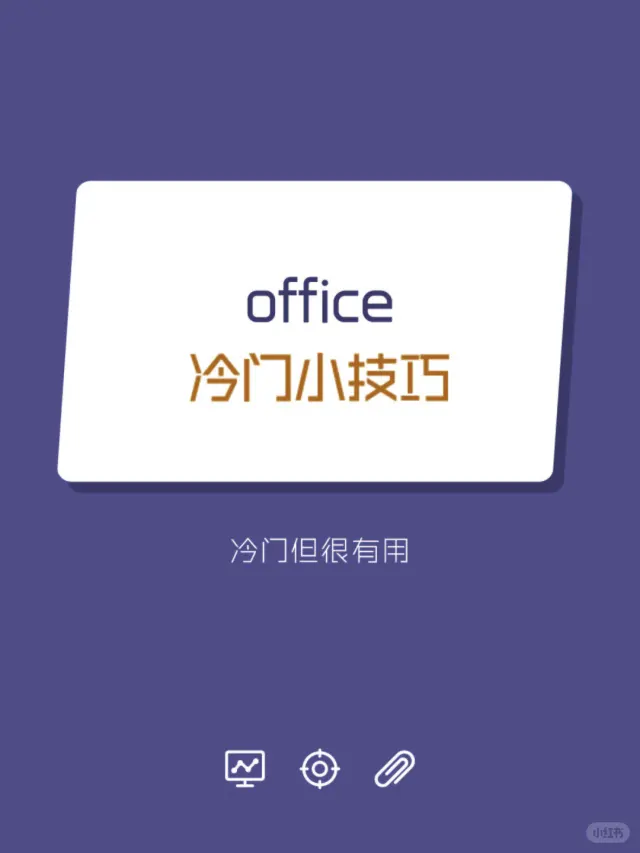
接下来,点击“选项”后,在弹出的窗口中找到“保存”选项。在这个选项卡下,您可以看到当前的文件保存位置。一般情况下,系统会默认设置一个文档路径,但为了提高工作效率,用户需要根据自己的实际情况进行改变。
点击“浏览”按钮,选择新的保存路径。确保新路径是一个能够快速访问的位置,例如桌面、指定的工作文件夹或任何您习惯使用的位置。在选择好路径后,别忘了点击“确定”来保存修改。
管理文件的方便性
选择了新的下载路径后,让此路径的管理变得更加便利是关键。在设置中,将下载文件夹设定在您经常访问的位置,如桌面或文档文件夹中,确保可以迅速找到下载的文件。选择合适的层级结构能大大便利您的文件访问。
建立子文件夹也是一种良好的习惯。您可以将下载的不同类型文件放在不同的子文件夹中,比如“工作文档”、“个人文件”等。这样分类管理将有助于文件的整理以及后期找回。务必保持文件夹命名清晰,以便于日后的检索。
确保功能正常
在设置完成后,运行 WPS 下载测试文件以确认设置是否生效。可以从某个在线资源下载一个简单的文档,观察其下载之后是否自动保存到您设定的路径。若下载成功,您将看到新路径下产生的文件。
若下载过程出现问题,可以返回设置选项重新确认路径是否设置正确,或者查看是否有权限问题影响到文件下载。同时,确保 WPS 的相关更新已完成,以避免软件版本问题阻碍功能正常使用。
在 WPS 中设置下载路径是提升工作效率的重要步骤。合理的路径设置能够帮助用户更快速地找到下载的文件,同时也提升了文件管理的便捷性。随着 WPS 的使用,用户可持续调整和优化路径,以保持良好的文件管理习惯。
 wps 中文官网
wps 中文官网